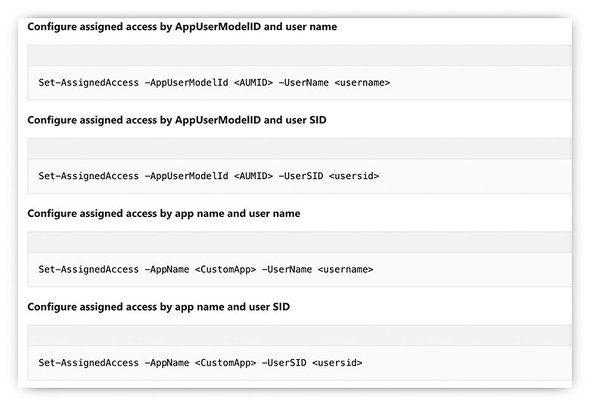「Windows」のキオスクモードを「PowerShell」で設定する方法:Windowsキオスクモードの使い方【中編】
「Windows 10」や「Windows 11」でキオスクモードを設定する際、コマンド実行ツール「PowerShell」を使用することが可能だ。具体的な方法を紹介しよう。
MicrosoftのクライアントOS「Windows 10」や「Windows 11」には、PCを特定用途で使用するための「キオスクモード」(Kioskモード)が用意されている。キオスクモードは4つの方法のいずれかで設定できる。2つ目の方法として紹介するのは、「Windows」が標準搭載するコマンド実行ツール「PowerShell」を使う方法だ。
PowerShellでキオスクモードを設定する
併せて読みたいお薦め記事
連載:Windows「Kioskモード」の使い方
Windowsについてより広く
- Windows 11で「ネットワークが途切れる」のは“あのデバイス”が原因?
- Windows 11ユーザーに必須の「Microsoft 365」を選ぶ“シンプルな方法
- “Windowsをやめた”ホテルチェーンが「Chromebook」を使い始めた理由
PowerShellのコマンドレットを使うことで、Windows 11のキオスクモードをセットアップできる。コマンドレットとは、PowerShellで利用可能なコマンドを指す。キオスクモードの設定にPowerShellを使用する利点は、スクリプト(簡易的なプログラム)を使用することで作業を容易に反復可能にできることだ。
Windows管理者は設定に当たり、まず管理者としてサインインした後、キオスクモード(割り当てられたアクセス)用のユーザーアカウントを作成する必要がある。キオスクモードのユーザーアカウントとしてサインインした後、キオスクモードのガイドラインを満たす「ユニバーサルアプリ」をインストールできる。ユニバーサルアプリとは、アプリケーション開発・実行環境「Universal Windows Platform」(UWP)で実行できるアプリケーションを指す。ユニバーサルアプリのインストールが完了したら、キオスクモードのユーザーアカウントからサインアウトし、管理者として再度サインインする。
PowerShellを使う方法は、複数種類のデバイスをセットアップする必要がある組織にとって特に有効な方法だと言える。設定に使用するコマンドレットの一例は図の通り。
PowerShellを使用して割り当てられたアクセスを削除するには、コマンドレット「Clear-AssignedAccess」を実行する。
次回は、キオスクモードを設定するための残り2つの方法を紹介する。
TechTarget発 世界のインサイト&ベストプラクティス
米国TechTargetの豊富な記事の中から、さまざまな業種や職種に関する動向やビジネスノウハウなどを厳選してお届けします。
Copyright © ITmedia, Inc. All Rights Reserved.